Windows 10のフォトアプリは、Windows 7にデフォルトで付属しているWindowsフォトビューアーと比較します。また、他のデスクトップオペレーティングシステムにあるデフォルトのフォトビューアーと比べても見劣りします。 1つは、すべての、またはほとんどの画像ファイル形式をすぐに使えるユニバーサルサポートを提供しないことです。 HEICやHEVC形式などの一般的な写真ファイル形式の場合、拡張機能をインストールする必要があります。 Googleには独自の画像形式のWebpがあり、他のほとんどのブラウザではサポートされていません。ただし、Microsoftの拡張機能を使用して、EdgeでWebpサポートを有効にすることができます。
EdgeでのWebpサポート
からWebp Image ExtensionsアプリをインストールしますMicrosoftストア。インストールが完了すると、Webp Images Microsoft Edgeを表示できるようになります。この拡張機能を機能させるには、Windows 10 1803を実行している必要があります。
インストールしたら、[起動]ボタンをクリックしますMicrosoftストア。これにより、Movies&TVアプリが開きます。その後、EdgeはWebp画像をロードできるはずですが、これらの種類のファイルのファイルビューアーとしては機能しません。 Webページでこのタイプの画像を表示すると、Chromeがない限り、Windows 10でWebpファイルを開く方法はまだありません。
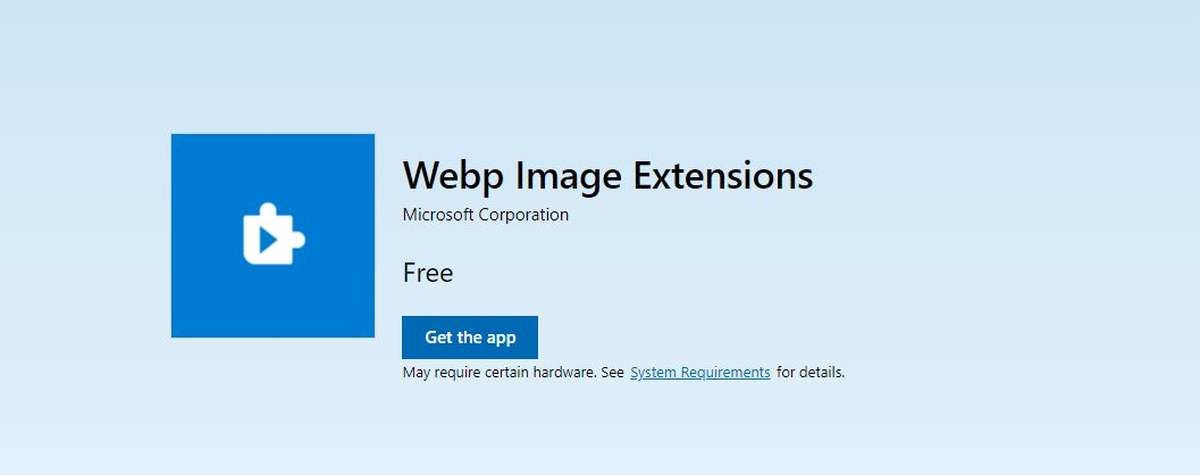
拡張機能は、あなたができると主張しますWindows 10でWebp画像を開きます。拡張機能はEdgeに限定されませんが、これまでのところ制限されています。そうでない場合は、写真でWebp画像を開くことができますが、できません。
拡張機能がすぐに機能しない場合は、写真アプリが最新であることを確認し、適切な方法でPCを再起動します。
テストするためにサンプルWebpイメージが必要な場合拡張機能が正しくインストールされたら、Google Playストアのアプリのアプリページにアクセスして、アプリのアイコンをダウンロードします。たとえば、VLCアプリのアイコンは、PNGファイルではなくWebpファイルとして保存する必要があります。
macOSと比較して、Windows 10ははるかに遅れています圧倒的なファイルサポートを備えています。 macOSでは開けない、あまり人気のないファイル形式を見つけるのは難しいでしょうが、Windows 10では、多くの一般的なファイルタイプのコーデックと拡張機能をインストールする必要があります。 Movies&TVアプリでさえ、一部のMKVファイルしか開けません。 Windows Media Playerから一歩進んだもので、まったくサポートしていませんでしたが、まだ再生に失敗したMKVファイルがいくつかあります。













コメント